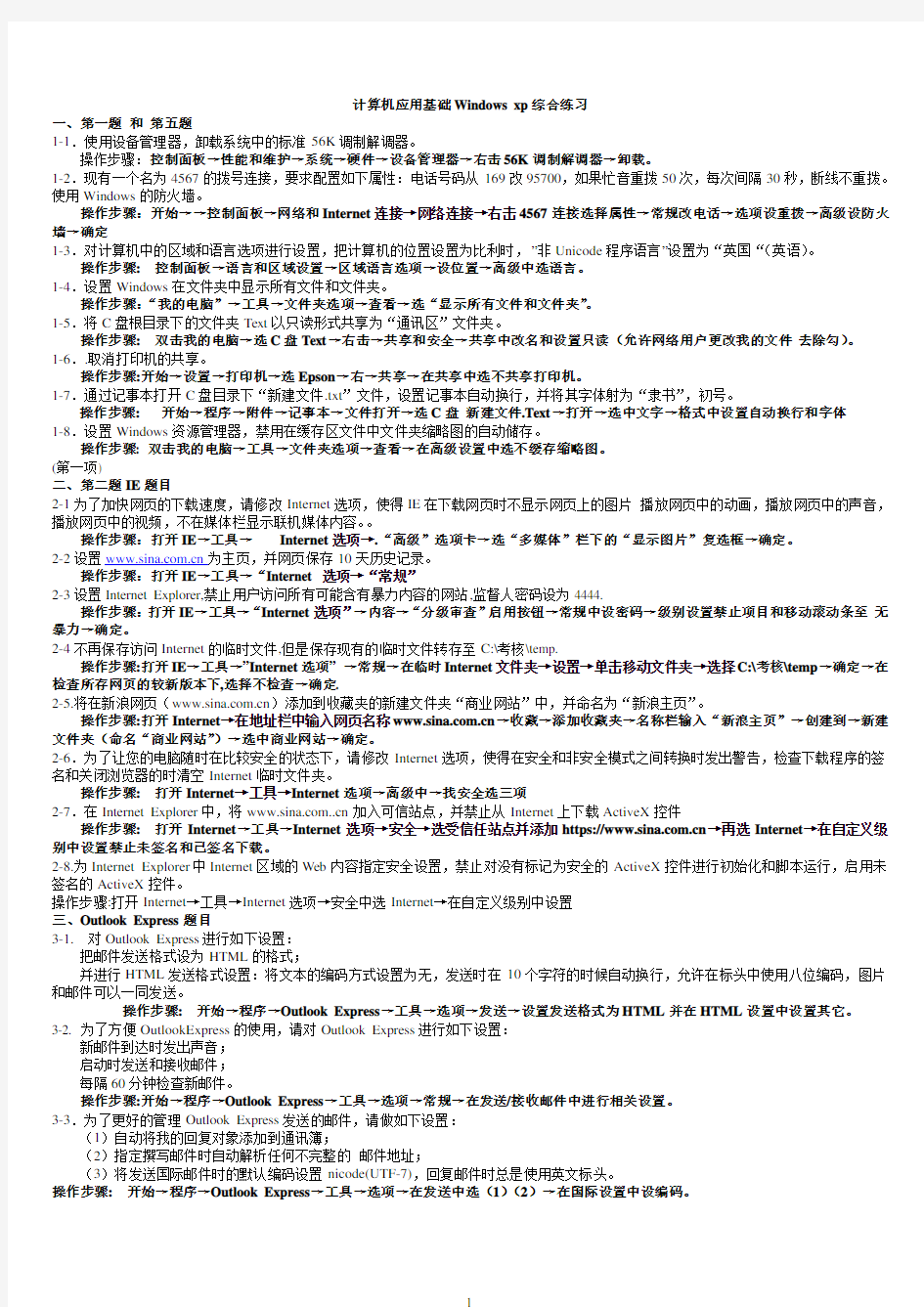

计算机应用基础Windows xp综合练习
一、第一题和第五题
1-1.使用设备管理器,卸载系统中的标准56K调制解调器。
操作步骤:控制面板→性能和维护→系统→硬件→设备管理器→右击56K调制解调器→卸载。
1-2.现有一个名为4567的拨号连接,要求配置如下属性:电话号码从169改95700,如果忙音重拨50次,每次间隔30秒,断线不重拨。使用Windows的防火墙。
操作步骤:开始→→控制面板→网络和Internet连接→网络连接→右击4567连接选择属性→常规改电话→选项设重拨→高级设防火墙→确定
1-3.对计算机中的区域和语言选项进行设置,把计算机的位置设置为比利时,”非Unicode程序语言”设置为“英国“(英语)。
操作步骤:控制面板→语言和区域设置→区域语言选项→设位置→高级中选语言。
1-4.设置Windows在文件夹中显示所有文件和文件夹。
操作步骤:“我的电脑”→工具→文件夹选项→查看→选“显示所有文件和文件夹”。
1-5.将C盘根目录下的文件夹Text以只读形式共享为“通讯区”文件夹。
操作步骤:双击我的电脑→选C盘Text→右击→共享和安全→共享中改名和设置只读(允许网络用户更改我的文件去除勾)。
1-6..取消打印机的共享。
操作步骤:开始→设置→打印机→选Epson→右→共享→在共享中选不共享打印机。
1-7.通过记事本打开C盘目录下“新建文件.txt”文件,设置记事本自动换行,并将其字体射为“隶书”,初号。
操作步骤:开始→程序→附件→记事本→文件打开→选C盘新建文件.Text→打开→选中文字→格式中设置自动换行和字体
1-8.设置Windows资源管理器,禁用在缓存区文件中文件夹缩略图的自动储存。
操作步骤: 双击我的电脑→工具→文件夹选项→查看→在高级设置中选不缓存缩略图。
(第一项)
二、第二题IE题目
2-1为了加快网页的下载速度,请修改Internet选项,使得IE在下载网页时不显示网页上的图片播放网页中的动画,播放网页中的声音,播放网页中的视频,不在媒体栏显示联机媒体内容。。
操作步骤:打开IE→工具→Internet选项→.“高级”选项卡→选“多媒体”栏下的“显示图片”复选框→确定。
2-2设置https://www.doczj.com/doc/992684042.html,为主页,并网页保存10天历史记录。
操作步骤:打开IE→工具→“Internet 选项→“常规”
2-3设置Internet Explorer,禁止用户访问所有可能含有暴力内容的网站,监督人密码设为4444.
操作步骤:打开IE→工具→“Internet选项”→内容→“分级审查”启用按钮→常规中设密码→级别设置禁止项目和移动滚动条至无暴力→确定。
2-4不再保存访问Internet的临时文件,但是保存现有的临时文件转存至C:\考核\temp.
操作步骤:打开IE→工具→”Internet选项”→常规→在临时Internet文件夹→设置→单击移动文件夹→选择C:\考核\temp→确定→在检查所存网页的较新版本下,选择不检查→确定.
2-5.将在新浪网页(https://www.doczj.com/doc/992684042.html,)添加到收藏夹的新建文件夹“商业网站”中,并命名为“新浪主页”。
操作步骤:打开Internet→在地址栏中输入网页名称https://www.doczj.com/doc/992684042.html,→收藏→添加收藏夹→名称栏输入“新浪主页”→创建到→新建文件夹(命名“商业网站”)→选中商业网站→确定。
2-6.为了让您的电脑随时在比较安全的状态下,请修改Internet选项,使得在安全和非安全模式之间转换时发出警告,检查下载程序的签名和关闭浏览器的时清空Internet临时文件夹。
操作步骤:打开Internet→工具→Internet选项→高级中→找安全选三项
2-7.在Internet Explorer中,将https://www.doczj.com/doc/992684042.html,加入可信站点,并禁止从Internet上下载ActiveX控件
操作步骤:打开Internet→工具→Internet选项→安全→选受信任站点并添加https://https://www.doczj.com/doc/992684042.html,→再选Internet→在自定义级别中设置禁止未签名和已签名下载。
2-8.为Internet Explorer中Internet区域的Web内容指定安全设置,禁止对没有标记为安全的ActiveX控件进行初始化和脚本运行,启用未签名的ActiveX控件。
操作步骤:打开Internet→工具→Internet选项→安全中选Internet→在自定义级别中设置
三、Outlook Express题目
3-1.对Outlook Express进行如下设置:
把邮件发送格式设为HTML的格式;
并进行HTML发送格式设置:将文本的编码方式设置为无,发送时在10个字符的时候自动换行,允许在标头中使用八位编码,图片和邮件可以一同发送。
操作步骤:开始→程序→Outlook Express→工具→选项→发送→设置发送格式为HTML并在HTML设置中设置其它。
3-2. 为了方便OutlookExpress的使用,请对Outlook Express进行如下设置:
新邮件到达时发出声音;
启动时发送和接收邮件;
每隔60分钟检查新邮件。
操作步骤:开始→程序→Outlook Express→工具→选项→常规→在发送/接收邮件中进行相关设置。
3-3.为了更好的管理Outlook Express发送的邮件,请做如下设置:
(1)自动将我的回复对象添加到通讯簿;
(2)指定撰写邮件时自动解析任何不完整的邮件地址;
(3)将发送国际邮件时的默认编码设置nicode(UTF-7),回复邮件时总是使用英文标头。
操作步骤:开始→程序→Outlook Express→工具→选项→在发送中选(1)(2)→在国际设置中设编码。
3-4.打开Outlook Express.
将一封收件箱中来自jackie@https://www.doczj.com/doc/992684042.html,主题为“通知”的电子邮件转发给sbring@https://www.doczj.com/doc/992684042.html,和dsping@https://www.doczj.com/doc/992684042.html, 抄送给原发件人并将主题改为“邮件收到”。
操作步骤:开始→程序→Outlook Express→在收件箱中选通知→转发→在收件人中用;分隔两人地址(sbring@https://www.doczj.com/doc/992684042.html,; dsping@https://www.doczj.com/doc/992684042.html,)→在抄送中输入jackie@https://www.doczj.com/doc/992684042.html,→在主题中输入邮件收到→发送→再点发送/接收
3-5.新闻邮件下载5天后即被删除;
删除新闻组中已读邮件的正文;
当浪费的空间到达30%时压缩邮件,并将邮件储存到C盘的Temp目录下。
操作步骤:开始→程序→Outlook Express→工具→选项→维护进行相关设置。
四、第四题操作题
4-1.打开资源管理器,完成以下操作:
在Student文件夹下创建一个名为AB12的文件夹;
将Student文件夹下的Font4.TXT文件及Front5.TXT文件复制/移动到AB12文件夹下;
在Student文件夹下将KS3.TXT文件复制到LS1文件夹中并换名为KSSM12.TXT;
将KS3.TXT文件设置成“只读”并去掉“存档”属性;
删除Student文件夹下的LS文件夹;
将系统设置成“显示所有文件”后,去掉KS2.TXT文件“隐藏”属性;
利用查找功能查找CCC文件夹,并移动到AB12文件夹。
操作步骤: 打开资源管理器(右选开始)或我的电脑
先选Student(C盘,考试时可能是F或Y盘)文件夹→文件→新建→文件夹→命名;
先选两个文件→复制/剪贴→再选AB12文件夹→粘贴;
先选文件→复制→再选LS1文件夹→粘贴→再右选该文件→重命名;(.txt不能加)
右选该文件→属性→按要求设置→确定;
选该文件夹→删除;
先选Student→工具→文件夹选项→查看→显示所有文件和文件夹→再右选该文件→属性中设置;
选工具栏上“搜索”→所有文件和文件夹→在名中输入文件名→找到后右选该文件→剪切→再选AB12文件夹→粘贴;
附加题
1添加传真服务
操作步骤:控制面板→添加/删除→添加/删除Windows组件→传真服务选勾
2设置Windows media player可以播放mp3音频文件可以播放音频CD
操作步骤:开始→程序→Windows media player→工具→选项→文件类型→确定
3在Internet Explorer中,将所有微软网站加入可信站点,
操作步骤:打开Internet→工具→Internet选项→安全→选受信任站点
并添加http://*https://www.doczj.com/doc/992684042.html,
二.WORD2003文字处理系统
1、题面:打开当前试题目录下的“TEST1.DOC”文件,并完成如下操作:
(1)在“…特点之一是”后添加“图文并茂、”文字段;
(2)将文档中的所有中文改为黑体小四号,英文/数字为Arial粗体小四号;
(3)保存文档。
步骤:(1)鼠标定位“…特点之一是”后,输入“图文并茂、”文字。(2)选择全文,“格式”—“字体”—选择中文字体和西文字体—选
择字号—确定—分别选取英文和数字—“加粗”。(3)点击保存按钮或文件—保存。
3、题面:打开当前试题目录下的“TEST3.DOC”文件,并完成如下操作:
(1)在“1995年推出的”后添加“六十四位”文字段;
(2)将文档中的所有中文字体改为楷体-GB2312四号,英文/数字为Arial粗体四号;
(3)保存文档。
步骤:(1)鼠标定位“推出的”后,输入“六十四位”文字。(2)选择全文,“格式”—“字体”—选择中文字体和西文字体—选择字号
—确定—分别选取英文和数字—“加粗”。(3)点击保存按钮或文件—保存。
5、题面:打开当前试题目录下的“TEST5.DOC”文件,并完成如下操作:
(1)将其中的第一行标题的字体改为黑体四号居中;
(2)将正文中的所有内容的字体改为楷体-GB2312小四号;
(3)用两个符号Symbol 字符190来替换字符串“**”;
(4)保存文档。
步骤:(1)选择第一行—单击“字体”工具按钮,选择黑体—单击“字号”工具按钮,选择四号—单击“居中”工具按钮。(2)选择全文,同(1)。(3)选择“**”,“插入”—“符号”—“字体”选择“symbol”—“字符代码”输入“190”—单击“插入”。
8、打开当前试题目录中的TEST8.DOC文件,并完成下面操作:
(1)将第一行标题的字体改为黑体三号居中;
(2)用符号Symbol字符190来替换字符“**”;
(3)正文中的所有中文的字体改为黑体四号(带下划单线);
(4)保存文件。
步骤:(1)选择第一行,“字体”选择“黑体”,“字号”选择三号,单击“居中”按钮,单击“倾斜”按钮(I )(2)同5.(3)。(3)鼠标在第二行前单击,按住“shift”键同时鼠标在文末尾单击,选择正文,单击“格式”菜单选择“字体”命令,“中文字体”选择“黑体”,“字号”选择“四号”,“下划线线形”选择单线。(4)保存。
10.打开当前试题目录中的TEST10.DOC文件,完成下面操作:
(1)将第一行标题的字体改为粗斜黑体三号居中;
(2)用两个紧挨着的符号Symbol字符190来替换字符串“**”,用符号Wingdings字符74替换字符“*”(请严格按照题面的替换顺序进行操作);
(3)正文中的所有中文字体改为楷体-GB2312四号;
(4)保存文档
步骤:(1)同8(1)。(2)选择“**”,“插入”—“符号”—“字体”选择“symbol”—“字符代码”输入“190”—单击“插入”。选择“*”,“插入”—“符号”—“字体”选择“Wingdings”—“字符代码”输入“74”—单击“插入”。(3)同8(3)。(4)保存。
12、题面:打开当前试题目录下的“TEST12.DOC”文件,并完成如下操作:
(1)将第一行标题改为粗黑体三号居中;
(2)用符号“Wingdings 字符122”来替换字符“z”,用符号“Wingdings 字符159”替换字符“*”(请严格按照题面的替换顺序进行操作);
(3)正文中的所有中文改为黑体小四号(开始五字为粗黑体小四号);
(4)保存文档。
14.打开当前试题目录中的TEST14.DOC文件,并完成下面操作:
(1)将其中的文字字体改为粗楷体-GB2312四号并在“计算机病毒”下加单实线下划线;
(2)在文章最后另起一行并插入BUTTRFLY.WMF图片(在当前试题目录中查找);
(3)保存文档
步骤(1)选择全文,选择相应“字体”—“字号”,加粗,选择“计算机病毒”,单击“下划线”按钮(U)。(2)单击文末尾,回车,“插入”—“图片”—“来自文件”,在对话框中“查找范围”选择“C—Sower—DDKS—00?”文件夹,选择“buttrfly.wmf”图片—“插入”。(3)保存。
16.打开当前试题目录中的TEST16.DOC文件,并完成下面操作:
(1)将其中的中文改为粗黑体小四号;
(2)把“多媒体”设置为空心效果;
(3)在文字最后插入INSERT30.DOC文件(在当前试题目录中查找);
(4)保存文档。
步骤.(2)选择“多媒体”,“格式”—“字体”—“效果”—单击“空心”方框。(3)鼠标单击文字最后,“插入”—“文件”,“查找范围”同14(2)选择“INSERT30.DOC”文件,插入。
19.打开当前试题目录中的TEST19.DOC文件,并完成下面操作;
(1)将最后一句作为本段的第一句;
(2)将第一句字体设置为粗黑体四号,此句加上5%的底纹和方框的边框线(应用范围为文字);
(3)保存文档。
步骤.(1)选择最后一句,单击不放拖动到第一句前,释放鼠标按键,(2)选择第一句,“黑体”,“四号”,“加粗”(B),“格式”—“边框和底纹”,“边框”选项卡“设置”单击“方框”,“应用于”选择“文字”;“底纹”选项卡“图案”区“样式”选择“5%”,“应用于”选择“文字”。
27.打开当前试题目录中的TEST27.DOC文件,并完成下面操作
(1)将其中的“磁道”和“扇区”均改为本段的另行居中标题(倾斜黑体三号),删除冒号;
(2)完成前一步后将第2 、4两段的字体改为仿宋-GB2312四号;
(3)设置纸张大小为32开;
(4)保存文件。
步骤:(1)鼠标单击“磁道:”后,回车,选择“磁道:”,选择字体、字号、倾斜,鼠标单击“道”字后,按“Delete”键删除冒号;“扇区”重复相同操作。(2)选择第2段,按住“Ctrl”键,选择第4段,选择字体、字号。(3)“文件”—“页面设置”—“纸张”选项卡—“纸张大小”选择“32开”,“确定”。
38.打开当前试题目录中的TEST38.DOC文件,并完成下面操作:
(1)将表格外边框线改为1.5磅单实线,内框线改为0.25磅单实线;
(2)表格中的中文改为楷体-GB2312小四号;
(3)表格内容均水平居中;
(4)保存文件。
步骤:选择表格(“表格”—“选定”—“表格”),“格式”—“边框和底纹”—“边框”选项卡—“设置”单击“无”—“线型”选择单实线,“宽度”选择1.5磅—单击“预览”区外边框,“宽度”选择1/4磅—单击“预览”区内边框,(2)选择表格—“格式”—“字体”,(3)鼠标移到表格上方成向下黑色实心箭头形状,选择表格各列,单击“居中”按钮。
40、题面:打开当前试题目录下的“TEST40.DOC”文件,并完成如下操作:
(1)将表格外框线改为1磅单实线,内框线改为0.25磅单实线;
(2)表格中的中文改为粗黑体四号;
(3)表格中内容均水平垂直居中;
(4)保存文档。
步骤:(1)选择表格(“表格”—“选定”—“表格”),“格式”—“边框和底纹”—“边框”选项卡—“设置”单击“自定义”—“线型”选择单实线,“宽度”选择1磅—单击“预览”区外边框,“宽度”选择1/4磅—单击“预览”区内边框,(2)选择表格—“格式”—“字体”,(3)“视图“—“工具栏”—“表格和边框”,把表格和边框工具栏调出来,单击中部居中按钮。
42.打开当前试题目录中的TEST42.doc文件,并完成下面操作:
(1)在表格中的第2列左面插入一列,并以表中原有内容的字体、字号和格式添加下列内容:一月、45、48、52;
(2)将表格外框改为1磅单实线,内框线改为0.25磅单实线;
(3)保存文档。
步骤(1)鼠标单击表格第二列,“表格”—“插入”—“列(在左侧)”,输入要求内容,(2)同38(1)。
44、题面:打开当前试题目录下的“TEST44.DOC”文件,并完成如下操作:
(1)在表格中的最后一列前插入一列,并以表中原有内容的字体、字号和格式添加下列内容:美术、69、95、83,并将总分一列中的数值作相应的调整;
(2)添加完成后将表格外框线改为1.5磅单实线,内框线改为0.25磅单实线;
(3)保存文档。
步骤:(1)鼠标单击表格最后一列,“表格”—“插入”—“列(在左侧)”,输入要求内容;选择“总分”列单元格数据,“表格”-“公式”,求和,单击下一格,重复上述步骤(2)、(3)略。
48、题面:打开当前试题目录下的“TEST48.DOC”文件,并完成如下操作:
(1)将第一行标题改为粗斜楷体-GB2312三号居中(带方框边框,作用范围为文字);
(2)用符号“Wingdings 字符154”替换字符串“*1”、用符号“Wingdings 字符155”替换字符串“*2”(请严格按照题面的替换顺序进行操作);
(3)将正文加20%底纹(应用范围为段落);
(4)保存文档。
步骤:(1)选择第一行,“字体”选择“楷体-GB2312”,“字号”选择三号,单击“居中”按钮,单击“倾斜”按钮,单击字符边
框按钮,单击加粗按钮,(2)选择“*1”,“插入”—“符号”—“字体”选择“Wingdings”—“字符代码”输入“154”—单击“插入”。选择“*2”,“插入”—“符号”—“字体”选择“Wingdings”—“字符代码”输入“155”—单击“插入”。(3)选择正文,“格式”—“边框和底纹”,“底纹”选项卡“图案”区“样式”选择“20%”,“应用于”选择“段落”。
58、题面:打开当前试题目录下的“TEST58.DOC”文件,并完成下面操作:
(1)添加“软磁盘”居中标题(粗黑体四号)并加20%底纹(应用范围为文字);同48(3)。
(2)将正文改为粗黑体小四号;
(3)保存文档。
W0002、题目:打开当前试题目录中的WOOO2.doc文件,并完成下面操作
(1)为当前文档添加文字水印。文字为“通知”(不包括双引号)其他选项保持缺省值;
(2)将当前文档的页面设置为32开的纸型,方向为横向;
(3)保存文件。
步骤:(1)“格式”—“背景”—“水印”,单击“文字水印”,输入文字“通知”,“确定”。(2)“文件”—“页面设置”—“纸张”选项卡“纸张大小”选择“32开”,“页边距”选项卡“方向”单击“横向”,“确定”。
W0006、题目:打开当前试题目录中的WOOO6.doc文件,并完成下面操作
(1)取消首行缩进。设置段落左右各缩进2字符;
(2)调整行间距,各段的段前和段后间距都为1行;
(3)保存文件
步骤:(1)“格式”—“段落”—“缩进和间距”—“缩进”,“特殊格式”—“无”,“左”、“右”各输入“2字符”;(2)在“间距”中“行距”选择“2倍行距”;“段前”、“段后”输入“1行”,“确定”。
W0007题目:打开当前试题目录中的WOOO7.doc文件,并完成下面操作
(1)将当前文字转换成表格;
(2)将表格的行与列设置成均匀分布;
(3)将表格内的单元格对齐方式设置为水平居左,垂直居中;
(4)保存文件。
步骤:(1)“编辑”—“全选”,“表格”—“转换”—“文字转换成表格”,“文字分隔位置”—“制表符”—“确定”。(2)表格选中状态,“表格”—“自动调整”—“平均分布各行”、“平均分布各列”,(3)选择表格各列,单击左对齐图标,“表格”—“属性”—“单元格”—“垂直对齐方式”—“居中”。(4)“文件”—“保存”。
W0009、题面:打开当前试题目录下的“W0009.DOC”文件,并完成下面操作:
1.使用菜单将第一段正文的首行设为缩进3字符;
2.使用菜单将第二段正文的首字设为下沉2行,距正文0.5厘米;
3.保存。
步骤:1. 鼠标定位,“格式”-“段落”-“缩进和间距”-“缩进”,“特殊格式”-“首行缩进”,“度量值”输入“3字符”,2.单击第二段,“格式”-“首字下沉”-“位置”- “下沉”,“选项”-“下沉行数”选择2行,“距正文”输入“0.5厘米”,“确定”。
W0012 题目:打开当前试题目录中的WOOO12.doc文件,并完成下面操作
(1)将Flower.gif插入文档的最后;
(2)添加艺术字“好消息“(任选一种艺术字体);
(3)设置其余字体颜色为浅兰色,粗斜体;
(4)保存文件。
步骤:(1)鼠标单击文档最后,“插入”—“图片”—“来自文件”,“查找范围”同14(2),插入。(2)鼠标单击文档开头,“插入”—“图片”—“艺术字”,“确定”,在“文字”框中输入“好消息”,“确定”。(3)选择其余文字,“格式”—“字体”—“颜色”选择浅蓝色,“字形”选择“加粗倾斜”,“确定”。保存。
W0018题目:打开当前试题目录中的WOOO18。DOC文件,并完成下面操作
(1)把文章第二段分两拦;
(2)在页脚上插入页码,数字格式为“1,2,3……”,居中,保存;
(3)把文件另存为“WOO18D.doc”。
步骤:(1)选择第二段,“格式”—“分栏”,“栏数”中选择“2”,“确定”。(2)“插入”—“页码”,“对齐方式”—“居中”,确定页码显示在页脚和格式(默认),“确定”。“文件”—“保存”。(3)“文件”—“另存为”,输入“W0018DA”,“保存”。
W0024(1)在当前试题目录中新建一个Word文档:WOO24。DOC。
(2)在页面首行插入图片Test.JPG。
(3)将该图片旋转40度。
(4)设置此图片为“冲蚀”效果。
(5)保存文件。
步骤:(1)“文件”—“新建”—“空白文档”,单击“保存”按钮,确认保存位置是当前试题目录,输入文件名“w0024”,“保存”。(2)鼠标单击页面首行,插入图片方法同w0012(1),(2)单击图片,在弹出的“图片”工具栏中单击“向左旋转900”按钮,单击“设置
图片格式”按钮,在“大小”选项卡中“旋转”输入“40”,“确定”。(4)--“图片”—“颜色”—“冲蚀”—“确定”。(5)“文件”—“保存”。
W0029题目:打开当前试题目录中的WOOO29.DOC文件,并完成下面操作
(1)利用查找替换功能使红色字体变为蓝色;
(2)不显示虚框;
(3)保存文件并将文件另存为“WOO29D.DOC”保存目录为当前试题目录;
步骤:(1)“编辑”—“替换”—“高级”—“使用通配符”--“格式”—“字体”—“颜色”选择红色,“查找内容”输入“*”,单击“替换为”框,“格式”—“字体”—“颜色”选择蓝色,单击“全部替换”,“完成”。(2)选择表格,“表格”—“隐藏虚框”。(3)“文件”—“保存”,“文件”—“另存为”,输入“w0029D”,“保存”。
W0032(1)在当前试题目录中新建一个Word文挡:WOO32.DOC 。
(2)在页眉居中输入“计划和安排”字样。
(3)在页脚居中对齐输入当前日期,要求日期始终为文挡打开的当前日期。
(4)保存文件并将文件另存为“计划和安排.DOC”,保存目录为当前试题目录。
(5)设置文件“计划和安排.DOC”打开密码为“sower”.
步骤:(1)方法如w0024,(2)“视图”—“页眉和页脚”—确认“居中”—输入“计划和安排”,(3)切换到页脚,“居中”,“插入”—“日期和时间”—选择日期形式,单击“自动更新”。(4)同上。(5)“文件”-“另存为”,目录和名称不变,在“工具”选项下拉菜单中-“安全措施选项”-“打开文件时的密码”输入”sower”,确定。
W0043(1)在当前试题目录中新建一个Word文档:WOO43.DOC
(2)插入艺术字“计划和安排”,格式为”艺术字”库的第一种。
(3)垂直排列艺术字,字体:华文彩云,44号,常规,线条颜色:兰色,1磅。
(4)保存文件并将文件另存为WOO43DA.DOC,保存目录为当前试题目录。
步骤:(1)(2)略(3)单击艺术字,在弹出的“艺术字”工具栏中单击,单击“编辑文字”,选择字体、字号,单击,设置线条颜色和粗细。(4)略。
模版-现代型信函(1)利用模版中的现代型信函模版在当前试题目录下创建一个新文件,文件名为:现代型信函.doc。
(2)将“现代型信函.doc”另存为:“信函文件.doc”,保存目录为当前试题目录;并设置该文件打开权限密码为“abc”。
题面:1.利用模版中的现代型传真模版创建一个新文件,文件名为“典雅型报告.doc”,保存在当前试题目录下;
2.将“典雅型报告.doc”另存为当前试题目录下的“传真文件.doc”,并设置该文件打开权限密码为“123”;
3.保存文件。
操作步骤:
1. 选择“文件”菜单→”新建”.在任务窗格中, 单击”本机上的模版”,在模版对话框中,选”信函和传真”页,选”现代型传真”,确定(双击现代型传真也可以),“文件”-“保存”-输入文件名“典雅型报告.doc”-“保存”。
2. 选择文件菜单→”保存”或者”另存为”.在”另存为”对话框中,点击”工具”,”安全措施选项”.
在打开权限密码栏中键入123,确定.再次键入123(使用工具→选项→安全性,也可以)
3. 将文件另保存至C:\考生工作路径\Word,文件名为现代型传真.doc 。
模版-传真、题面:迪卡电子科技有限公司需要一个传真文件,请按照下列要求进行操作:
(1)利用模板创建典雅型传真;
(2)输入公司名称“迪卡电子科技有限公司”;
(3)设置如“yyyy-mm-dd”格式的日期格式;
(4)将文件以文件名“新传真.doc”保存在当前试题目录下。
步骤:(1)“文件”菜单→”新建”.在任务窗格中,单击”本机上的模版”,在模版对话框中,选”信函和传真”页,选”典雅型传真”,确定(双击现代型传真也可以).(2)略,(3)选择日期,“插入”-“日期和时间”-在“可用格式”中选择相应格式。(4)“文件”-“另存为”-输入文件名,保存在当前试题目录下。
试卷例题
3-1.题面:
1.打开指定文档.
2.在第二段之前向当前文档插入图片:008.jpg
3.设置图片中文字环绕方式为“四周型”,并设置文字环绕效果高级选项使文字在图片的右侧.
4.设置图片的亮度为40%,对比度为65%.
5.为图片设置阴影效果,阴影样式
6.
6.保存.
操作步骤:
2.光标置于第二段开始,点插入菜单→”图片”→”来自文件”,选择考生目录下的008.jpg,双击插入
3.右键点图片,”设置图片格式”,切换至”版式”,点”高级”,”文字环绕”,环绕方式选”四周型”,环绕文字选”只在左侧”,确定.
4. ”设置图片格式”,切换至”图片”,“亮度”输入“40%”,“对比度”输入“65%”。
5.如果绘图工具栏没有显示,点击视图菜单→”工具栏”→”绘图”.选中图片,点击下方绘图工具栏中的”阴影样式”,在列表中选样式6
2.使用格式菜单,将当前文档中,微软公司(Microsoft)名称后的商标符号(r)设置为上标.
3.使用格式工具栏将第一行文字居中排列.
4.保存文件
操作步骤:
1.选中商标符号,“格式”-“字体”,在字体对话框中,选择“字体”页(缺省选择),单击对话框“效果”区的”上标”复选框,单击”确
定”按钮.
2.将光标置于第一行文字的任意位置,点击格式工具栏的”居中”按钮.
3.保存文件.
3-3题面:
1.打开指定文档.
2.为当前文档添加文字水印.文字为”样本”(不包括双引号)其它选项保持缺省值.
3.将当前文档的页面设置为A3纸型,方向设为横向.
操作步骤:
1.选择格式菜单,,”背景”→”水印”,显示”水印”对话框.
2.选择”文字水印”.在文字选项下拉框中选择”样本”(直接输入也可),确定.
3.选择“文件”菜单→”页面设置”,在”页边距”选项卡中,将”方向”设为横向.
4.在”纸张”选项卡中,将纸型设为”A3(29.7(42厘米)”,确定.
3-4题面:
1.打开指定文档.
2.根据样张,将图片旋转180度至正常位置.然后取消琐定横纵比将图片拉伸至充满页面.
3.将图片设置为灰色显示.
4.将图片的版式设为”衬于文字下方”.
5.根据样张,插入艺术字,键入”欢迎光临”并将艺术字拉伸至页面右上角.
6.保存
操作步骤:
1.选中图片.将光标移至图片正下方的绿色旋转控制点,光标边为环箭头.将图片旋转至正常位置.“设置图片格式”-“大小”-取消“锁
定纵横比”-“确定”,通过图片线框四周的尺寸控制点,将图片拉伸至充满页面.
2.打开图片工具栏.(右击图片,选显示图片工具栏,或从视图菜单→选工具栏→图片)在工具栏中,选第二项”颜色”,点击灰度.
3.右击图片,选“设置图片格式”.切换至“版式”页,选”衬于文字下方”,“确定”.
4.光标移至图片左前端.“插入“→”图片”→”艺术字”.选择第一行第二列式样,确定.键入”欢迎光临”,确定.选中已插入的艺术
字,点选线框右上角,拖拉至页面右上角.
3-5题面:
打开指定文档,根据样张,调整文件中”注意事项”小节的格式,使之与其余两段统一.
1.取消首行缩进.设置段落左右各缩进2字符.
2.调整行间距为1.5倍行距.
3.调整段间距,使首行距离小标题0.5行,末行距离下一个小标题1行.
4.保存.
操作步骤:
1.全选第二小节正文段,点格式菜单→“段落”.(或右击菜单→“段落”)
2.在“缩进和间距”页,缩进项,设“左”为2字符,“右”为2字符.特殊格式为“无”.
3.在间距项,设“行距”为1.5倍行距.
4.在间距项,设“段前”为0.5行,“段后”为1行,确定.
3-6题面:
1.打开指定文档.
2.根据样张,将表格的第三,四列移动到第一,二列的下方组成一个两列的表格.
3.删除最后一个空白行.
4.添加一个空白行作为表头.分别键入“时间”,“内容”.
5.将第一行的行高尺寸固定为1厘米.
6.将整个表格居中对齐.
7.保存.
操作步骤:
1.全选表格的第三,四列,拖拉至第一,二列的左下方.
2.选中最后一行,点表格菜单→“删除”→“行”.
3.鼠标点入第一格(或选中第一行),选表格菜单→“插入”→“行(在上方)”.键入“时间”,“内容”.
4.全选第一行,右击→“表格属性”.对话框中选“行”页,将行的尺寸设为:“指定高度”(打钩)1厘米,行高值设“固定值”,确定。
5.全选整个表格,右击→“表格属性”→“表格”页,对齐方式设为“居中”.(也可以直接点击格式工具栏中的居中对齐按钮)
2将Flower..gif作为水印插入文档.
3.添加艺术字“会议邀请函”(任选取一种艺术字体).
4设置其余字体颜色为淡紫色,粗斜体.
5.保存.
操作步骤:
1.格式→背景→水印,选择“图片水印”,单击“选择图片”-Flower.gif-“插入”
2.插入→图片→艺术字,输入文字内容。
3.选中其余文字,设置颜色,单击“粗体”,“斜体”按钮。
3-8题面:
1、打开指定的文档.
2.参照样张完成以下要求:
a.设置“Word 2002 产品指南”为标题1.西文:Arial,中文:黑体.字号:16,粗体;设置”本文档包括如下内容“为标题2.黑体.字号:14,粗体;
b.将全文的行距为1.5倍;
c.设置项目符号为第2行第3个,项目符号缩进0.63厘米,文字制表位位置1.27厘米,缩进1.27厘米;
3.保存.
4.另存为考生文件夹下的“产品指南1.doc”文件.
操作步骤:
1、打开指定文档.
2.a\选择“Word 2002产品指南”,“样式”框选标题一,设置字体、字号;按要求设置“本文档包括如下内容:”为标题2;
b\选择全文,“格式”-“段落”-“行距”设置为“1.5倍行距”;
c\“格式”-“项目符号和编号”-选择所要求的项目符号-“自定义”-“缩进”框输入“0.63”,“文字制表位”输入“1.27”,“缩进”输入“1.27”-“确定”。
3.文件--保存。
4.文件--另存为“产品指南1.doc”文件.
3-9题面:
2.打开指定文档.
3.参照样张完成以下要求;
b.如样张插入目录;
c.将所有行距设为1.5倍;
d.在页脚处插入页码;
4.保存.
5.另存为考生文件夹下的“产品指南1.doc”文件.
操作步骤:
1.打开指定文档;点击“插入”→“引用”→“索引和目录”→”目录;设置行距为“1.5倍行距”;
2.点击“插入”→“页码”;
3.另存为“产品指南”1.doc文件.
三、Excle 2003 电子表格系统
用公式= 、插入函数sum求和average平均值if条件函数、选择菜单格式→单元格设数椐格式
EXCEL-6.xls
2.计算“净资产收益率”,净资产收益率=净利润/净资产总额
3.“净资产收益率“行以保留三位小数的百分数形式表现(如:32。310%)
操作步骤:
在净资产收益率B5单元格输入=B4/B3 选B5右下角的填充柄左键拖到E5
选“净资产收益率“行选择菜单格式→单元格设数椐格式→百分比3位
打开当前试题目录下文件excel-1.xls 利用公式计算每个项目的“合计”“合计”列数所原格式和其它的数据的格式相同
插入函数SUM求和
选择原格式数据→选格式刷→左键刷合计”列数
打开当前试题目录下文件excel-7.xls 分别利用函数计算出”总成绩”、”平均成绩”
插入函数SUM求和
插入函数average求平均值(不要把总成绩算在内)
1.打开当前试题目录下文件excel-71.xls;
2.利用函数计算奖金项的值,公式是“满工作量为40,满工作量的奖金为800元,工作量不足的奖金为600元”
3.利用公式计算实发工资项的值,公式是“实发工资为基本工资加奖金,再减去住房基金和保险费
4.同名存盘
点奖金数据第一格D4-插入函数-选if函数-确定logical_test H4>=40 value_if_true 800 value_if_false 600 确定显示为=IF(H4>=40,800,600) (注H4为工作量数据第一格)-左键点D4右下角出现+填充柄向下拉到D19 (注D19为奖金数据最后一格)-点实发工资第一项G4=C4+D4-E4-F4 (C4 D4 E4 F4 分别基本工资奖金住房基金保险费的数据第一格)
注(如果条件是中方的话加””例如IF(H4="男",800,600))
在单元格输入数据、格式和原数据一样、复制工作表的内容、排序
EXCEL-33.xls
根据工作表中的数据,在E4单元格内键入数据“商务出版社”:
将SHEET1所有内容复制到工作表Sheet2的相应位置并以单价为关键字,净减排序
操作步骤:
选择SHEET1表的右上角选中全表→右键复制→选Sheet2第一单元格→右键粘贴
在Sheet2选中排序的数据区数据→排序→主要关键字→单价→降序
有合计时合计不参加排序
建立图表
excel-44.xls
2.根据工作表中数据,建立三维饼图
3.生成图表的作用数据区域是A2:A5和D2:D5,数据系统产生在列,使用前一列的分类(X)轴坐标刻度标志;使用前一行作为图例说明
4.图表标题为“1997年投次示意图”/图列不显示数据标志显示类别名称
5.生成新图表工作表(不是在原工作表中嵌入),图表工作表的名称为“图表1”/生成新图表工作表存于原工作表中
操作步骤:
选数据区域A2:A5按住CTRL键选D2:D5插入→图表→选三维饼图→系统产生在→列→(使用前一列的分类(X)轴坐标刻度标志;使用前一行作为图例说明)不用设置→图表标题为“1997年投次示意图”/图列不显示数据标志显示类别名称→作为新的工作表插入图表1/作为其中的对象插入→存盘
注:(使用前一列的分类(X)轴坐标刻度标志;使用前一行作为图例说明)不用设置
1中的1是英文1不是中方下的全角1
复制图表、重命名、移动图表、标签颜色、显不比例、底色设为无、工作表隐藏、列隐藏
excel-62.xls
2.对“财务指标”复制新工作表“指标2”,移至sheet3前
3.将工作表名“sheet2”标签设为红色
4.设置工作表“sheet3”的显示比例为125%.
操作步骤:
1.把鼠标移到左下角“财务指标”处,击右键,在菜单中选择”移动或复制工作表”点击”建立副本”检查框,选择sheet3,点击”确定”按钮. 右
键重命名成“指标2”
2.选择sheet2右键→工作表标签颜色→红色,
3.选菜单“视图”→“显示比例”,选择125%,点击“确定”按钮. →存盘
1对“彩色图表”复制新工作表“彩色图表(2),移至最后.
2设置新表“彩色图表(2)的显示比例为75%.
3把新表“彩色图表(2)的A3:E7范围内的底色设为无.
操作步骤:
1把鼠标移到左下角“彩色图表”处,击右键,在菜单中选择”移动或复制工作表”点击”建立副本”检查框,选择移至最后,点击”确定”按钮.
2选择新表“彩色图表(2)”,选菜单“视图”→“显示比例”,选择75%,点击“确定”按钮,
3选择“彩色图表(2)”表的范围A3:E7,选择菜单格式→单元格→图案→选“无颜色”
1.打开当前试题目录下文件excel-64.xls;
2.对工作表“一季度部门信息”进行复制,生成。“三季度部门信息”并移到最后;
3.将工作表“一季度部门信息”移动为第一个工作表(移动到最左边);
操作步骤:
选择“一季度部门信息”工作表签名右键-选移动或复制工作表-移到最后-建立副本-生成“一季度部门信息(1) ”-右击“一季度部门信息(1)-重命名-“三季度部门信息”-左键拖动“一季度部门信息”移动为第一个工作表
打开当前试题目录下文件excel-66.xls
将“2001年”和“2002年”工作表隐藏
单元格格式设置
excel-73.xls
2.将A列格式设置为文本,从A3下输入数据“01、02、03、04”
3.销售额列数据设置自定义格式:0,000.00
4.在单元格B5输入日期数据“2004-3-23”,单元格数据格式为自定义格:yyyy”年”m”月”d”日”
操作步骤:
选择A列→选择菜单格式→单元格→文本→从A3下输入数据“01、02、03、04”
选销售额列数据→右键→设置单元格格式→数字→使用千分位→小数位数→2位
在单元格B5输入日期数据“2004-3-23”右键→设置单元格格式→自定义→yyyy”年”m”月”d”日”
打开当前试题目录下文件excel-78.xls
将A1:C1区域进行单元格合并且文字垂直水平居中
选择A1:C1区域选择菜单格式→单元格→对齐→垂直水平居中
对A3:F11区域内文本进行90度翻转
选择A3:F11区域单元格-右键-设置单元格格式-对齐-方向-90
excel-76.xls
区域单元格数据进行设置:黑体、加粗、黄色字
隐藏A列/调节宽为最合适列宽
设置打印区域B8:D13数据区
操作步骤:
1.选择B9:D9区域选择菜单格式→单元格→字体→进行设置:黑体、加粗、黄色字
2.选择菜单格式→列→隐藏/最合适列宽。
3.选择B8:D13,选择菜单文件→打印区域→设置打印区域。
如果部门总和大于17000,则显示红色字体
操作步骤:在格式→条件格式中设置条件格式。
对A3:F11区域内文本进行90度翻转
选择A3:F11区域单元格-右键-设置单元格格式-对齐-方向-90
附加题
a)利用自动筛选,显示部门为“办公室”的所有数据
b)利用自动求和,对于筛选资料中基本工资项进行汇总求和,结果存在单元格并且格式与其他的单元格一样,要求汇总值依据筛
选结果而改变;
选择部门→数据→自动筛选→选
选自动求和基本工资
仔细看一下书本高级筛选P135的步骤说明
数据→筛选→高级筛选→将筛选结果复制到欺骗经位置→选择列表区域、条件区域、复制到.
重庆市开县巨龙中等职业技术学校 计算机专业上机试题 注意事项: 1. 考试时间为90分钟,10分钟后,考生不得入场 2. 先检查设备是否正常运行,如发现问题及时向老师汇报调位,不能私自调位 3. 交卷后,到教师机处确认自己作业是否已完成提交 4. 必须将文件保存到考生文件夹下,如果存到其他地方则无法进行正确的评分,其结果将 影响考生的考试成绩。 1、 Windows操作系统(共30分) 1、在桌面上以考生班级姓名建立文件夹如“电计1.张三” (5分) 2、在考生文件夹中新建以下文件夹和文件如下。(10分) 考生文件夹 Word Windows Czxt.Txt Czxt.jpg 3、在czxt.txt中输入以下内容并完成个人信息(10分) 重庆市开县巨龙中等职业学校2011级计算机科目期末考试 姓名:班级: 地点:巨龙职校“208机房”(填写实际考试地点) 4、把czxt.txt另存为czxt.doc格式。5分) 2、 Word排版(共35分) 1、打开已建立的“丽江春雪”文档,把标题“丽江春雪”设为黑体、四号字、居中,并加波浪形的下划线(3分) 2、把四个段落的文本都设置为楷体_GB2312,并且段落格式皆设为“首行缩进”2 个字符,1.25 倍的行距。(4分) 3、把文档中除标题以外所有的“丽江”替换为“古城丽江”。(5分) 4、添加以“丽江春雪”为内容的页眉,并设置为隶书、四号字、两端
对齐;把系统日期和页码作为页脚,右对齐。(4分) 5、把第三自然段分为等宽的两栏,加分隔线。(4分) 6、第三自然段左侧的分栏中添加图片“雪”,图片采用“紧密型”环绕方式,大小为5*5(5分) 7、为第二自然段设置首字下沉,下沉 3 行。(3分) 8、给第四自然段添加边框,并设置“灰色-10%”的底纹。(4分) 9、将该文档保存到“考试文件夹”“word”中(3分) 3、表格制作(20分) 1.在文档中插入如下表格行与列数的表格并输入数据。(5分)2.自动套用格式为“竖列型3”,表格中数据居中对齐。(5分) 3. 利用表格计算功能,计算出“成绩表”中的各人平均分。(5分)4.将下列成绩表保存到“考试文件夹”“word”中。(5分) 姓名数学语文英语平均分 王明新869788 刘庆辉738687 刘庆昕786866 张和静938278 4、绘图(25分) 1、画出文本框使用“纹理”“花束”填充。并设置“红色”边框。(5分) 2、插入图形“竖卷形”,并填充为红色(5分) 3、在竖卷形上显示“学习进步,生活愉快”一号,黄色。(5分) 4、插入艺术字“新年快乐”设置三维效果。(5分) 5、保存为“绘图”置于考生文件夹“word”中(5分) 生活愉快 学习进步
第一次作业计算机基础 知识 标准化管理部编码-[99968T-6889628-J68568-1689N]
1. 计算机问世以来经历了四代,划代的主要依据是计算机电子元件的类型。大规模集成电路主要应用于____d__。 a. 第1代 b. 第2代 c. 第3代 d. 第4代 2.在计算机的多种技术指标中,决定计算机的计算精度的是___b___。 a. 运算速度 b. 字长 c. 存储容量 d. 进位数制 3. 个人计算机(PC)是除了主机外,还包括外部设备的微型计算机。而其必备的外部设备是___b___。 a. 键盘和鼠标 b. 显示器和键盘 c. 键盘和打印机 d. 显示器和扫描仪 4. 从硬件看,对整机性能影响最大的是___b___。 a. 内存 b. CPU c. 显示器 d. 硬盘 5. WPS、Word等文字处理软件属于___c___。 a. 管理软件 b. 网络软件 c. 应用软件 d. 系统软件 6. 一般认为,世界上第一台电子数字计算机诞生于___a___。 a. 1946年 b. 1952年 c. 1957年 d. 1963年 7. 用来计算计算机存储容量的基本单位是___c___。 a. 字 b. 页 c. 字节 d. 数据块 8. 液晶显示器简称为___c___。 a. CRT b. VGA c. LCD d. TFT 9. 在计算机中,控制总线的英文术语的缩写是___b___。 a. DB b. CB c. AB d. MODEM 10. 计算机中常说的486、586指的是计算机的___c___。 a. 存贮容量 b. 运算速度 c. CPU型号 d. 显示器速度 11. 在计算机工作中,一般不能写入信息的存储器是___b___。 a. 软盘 b. ROM c. RAM d. 硬盘 12. 用户所用的内存储器容量通常是指___b___。 a. ROM的容量 b. RAM的容量 c. ROM的容量+RAM的容量
大学计算机基础上机考试试卷 姓名:学号:院系:班级: 考试时间:登录机器:试卷号: 一、选择题 (共 40 分) 1. 使用超大规模集成电路制造的计算机应该归属于( )。 A ) 第一代 B ) 第二代 C ) 第三代 D ) 第四代 正确答案:D 考生答案:A × 2. 在计算机内部,传送、存储、加工处理的数据和指令都是()。 A ) 拼音简码 B ) 八进制码 C ) ASCII码 D ) 二进制码 正确答案:D 考生答案:C × 3. 与十六进制数BB等值的八进制数是( )。 A ) 187 B ) 273 C ) 563 D ) 566 正确答案:B 考生答案:× 4. 计算机应用中,CAD是指()。 A ) 计算机辅助设计 B ) 计算机辅助教学 C ) 计算机辅助制造 D ) 计算机辅助测试 正确答案:A 考生答案:× 5. 目前使用的“奔腾”型微机采用的逻辑器件属于( )。 A ) 电子管
C ) 集成电路 D ) 超大规模集成电路 正确答案:D 考生答案:× 6. 微处理器是把( )作为一整体,采用大规模集成电路工艺在一块或几块芯片上制成的中央处理器。 A ) 内存与中央处理器 B ) 运算器和控制器 C ) 主内存 D ) 中央处理器和主内存 正确答案:B 考生答案:× 7. 计算机的内存储器比外存储器( )。 A ) 价格便宜 B ) 存储容量大 C ) 读写速度快 D ) 读写速度慢 正确答案:C 考生答案:× 8. 打印机在与主机连接时,应将信号线插在( )。 A ) 串行接口上 B ) 并行接口上 C ) 串并行接口上 D ) 任意扩展插口上 正确答案:B 考生答案:× 9. 下面( )选项中的设备依次为:输入设备、输出设备和存储设备。 A ) CRT、CPU、ROM B ) 硬盘、鼠标器、键盘 C ) 鼠标器、绘图仪、光盘 D ) 磁带、打印机、激光打印机 正确答案:C 考生答案:× 10. 多媒体技术的特征是()。 A ) 集成性、交互性和音像性 B ) 实时性、分时性和数字化性 C ) 交互性、多样性、实时性、集成性 D ) 存储性、传输性、压缩与解压性 正确答案:C 考生答案:× 11. 将微机的主机与外设相连的是 ( )。 A ) 总线 B ) 磁盘驱动器 C ) 内存
实验1 Word 2010文档编辑与排版 一、实验目的与要求 1.掌握Word文档的建立、保存与打开方法 2.熟练掌握文本的输入方法,以及样式和表格的设置 3.熟练掌握文本编辑过程中的插入、删除、修改、移动、复制、粘贴等操作 4.掌握Word文档的字符、段落、页面格式的设置方法 二、实验内容与步骤 1.熟悉Word的工作界面和各个组成部分 (1)启动Word认识Word的工作界面,熟悉各组成部分。观察浏览一下标题栏,各项菜单项、工具按钮、视图方式、状态栏及右侧的任务窗口等,建立初 步的感性认识。 (2)熟悉Word的个性化菜单。所谓个性化是指仅将用户常用的菜单命令项优先显现出来,其余暂时隐藏,方便用户工作。 单击主窗口上某一主菜单项,如“文件”,注意到其下拉菜单结尾处的向下 双箭头按钮,鼠标指向它便会展开整个菜单。 (3)Word的工作界面基本是稳定的,用户也可以显示或隐藏某些部分,例如工具栏、命令按钮等。 2.建立与保存文档 (1)启动Word2010后,利用你熟悉的某种汉字输入法,在Word文档中输入下面的文字内容(段首暂不要空格)
说明:在我们输入文本之前,可以先花少许时间先浏览一下,寻找出现次数较多的词组,如,本段文本中的“Word”,输入时用一个文中不会出现的符号(如“#”)暂代之,输入完成后,利用“编辑|替换”命令,再以Word替换“#”。显然,这是一种有效的输入技巧。 (2)以“姓名1.doc”为文件名保存在“E:\专业+姓名”文件夹中,然后关闭该文档。 说明:当我们第一次保存文件时,Word默认的保存位置是“C:\我的文档” 文件夹。 3.打开文档进行编辑 (1)打开建立的“姓名1.doc”文档,在最前面插入一行标题文字“字处理软件概述”; 然后在两段之间再插入小标题“1.字处理软件的发展:”。 【提示】要在文档的最前面插入标题,只要将光标定位到最前面,按Enter键就可 插入新空行,然后输入要插入的标题。 (2)将文档分成三段,使“最早较有影响······杰出代表。”、“1982年……声音与一体”,各为一段;然后将正文的第一段复制到文档的最后;将“微软”替换为 “Microsoft”。 说明:在编辑文本时,为了实现快速编辑,经常要查找文本中的内容,往往还要对 某些相同的内容批量替换,或者是快速定位到文档中指定的位置,这些操作都是通 过“开始”菜单下的三条命令实现的:查找、替换、定位。
计算机基本技能测试题 测试时间(60分钟) 班级:姓名:得分: 第一部分:Windows操作题(共10分) 一、在桌面上建立一个以你自己姓名为文件名的文件夹。(5分) 二、在该文件夹下建立一个名为“ab.txt”的文本文件,并设置其属性为只读。(5分) 第二部分:WORD操作题(55分) 一、对下列一段文字完成相应的操作: 生活 生活应当有两只轮子:一只是创造,尽力地创造;一只是享受,适度地享受。有创造而无享受,创造就成了永无尽头的劳役;有享受而无创造,享受又成了灿烂一时的昙花。 生活的艺术,在于找出自己的最佳方位。即天分、兴趣、才能与职业的天然契合。这种契合足以进发出最耀眼的光芒,使生命变得价值连城。这种天然契合是很难一次成功的,这就需要微调,需要校正,需要移位。一旦定位之后,就要坚定不移地走下去,不可有须臾的动摇和后退。成功者用胜利的路碑昭示我们该怎样迈步,失败者却用悲惨的结局提醒我们该怎样止步。两者共同点在于:定位之后的义无反顾,胜也胜得热烈,败也败得壮烈。 提高生活质量,就是要将生活分成横向纵向的若干个单元,在每个单元的方格里尽可能浓缩较多精髓的内容,并使每个单元形成有机联系。在漫漫的人生旅途上,最为重要的不在于得到了更多,而在于体验得更多。 为生活找到几个坚不可摧的支撑点,这样,当风暴不期而至时,你仍然右以宁静地站在这里,悠然地仰望那深藏着无限奥秘的伟大星空…… 【要求】 1.输入以上文字。(10分) 2.将标题设置为固定行距35磅,4号字及粗体、宋体,并且将标题居中。(5分) 3.将第一段文字设为隶书4号字,红色,并设置首字下沉2行。第二段文字设为宋体5号字。 行间距设置为1.5倍间距。第三段文字设为仿宋体5号字。(5分) 4.将正文中的“生活”二字加兰色下划线,下划线为波浪线。(5分) 5.将第三段分为两栏,中间不带分隔线。第四段文字添加“文本框”。(5分)
一、Windows部分(25分) 1.在D盘根目录上建立考试文件夹,名称为:班级+学号+姓名。 并建立以下目录:(5分) D:\ [考试文件夹] ┗━━━BG ┣━━━AA ┏━CC ┃┗━━┫ ┗━━BB ┗━EE 2.把C:\盘下以read开头的所有文件,复制到AA件夹下。(3分) 3.将BG文件夹重命名为“文件操作”。(3分) 4.把C下扩展名为.txt 的所有文件,复制到CC文件夹下(3分)。 5.把BG文件夹重命名为“文件操作”。(2分) 6.设置桌面墙纸为“飞翔”,图片显示方式为“平铺”,复制当前桌面窗口。(3分) 7.查找将C盘下所有B开头,扩展名为.bmp的文件,并复制到AA文件夹中。 (3分) 8.隐藏AA文件夹下的文件(不含文件夹)(3分)。 二、Word操作(45分) 1、录入下列文字,按要求操作:(每项操作3分,共30分) 满江红 岳飞 怒发冲冠,凭阑处,潇潇雨歇。抬望眼,仰天长啸,壮怀激烈。三十年功名尘与土,八千里路云和月。莫等闲,白了少年头,空悲切。 靖康耻,犹未雪;臣子恨,何时灭?驾长车,踏破贺兰山缺。壮志饥餐胡虏肉,笑谈渴饮匈奴血。待从头,收拾旧山河朝天阙 操作要求: 1)设置字体:第1行,黑体;第2行,楷体;正文,隶书;最后一行,宋体 2)设置字号:第1行,小二;第2行,四号;正文,三号;最后一行,小四
3)设置字形:第1行,粗体;第2行,下划线(波浪线) 4)设置对齐方式:第2行,居中,最后1行,右对齐。 5)设置段落缩进:所有段落左右各缩进1 cm 6)设置段落间距:第1行,段前12磅;第2行,段前段后各3磅;最后一行, 段前12磅 7)将正文分为两栏格式,加分隔线 8)给“满江红”一行添加底纹,图案式样“12.5%” 9)给“岳飞”添加脚注:“ 岳飞:南宋民族英雄。” 10)给文档添加页眉文字:“宋词欣赏·第1页” 2、设置下列表格(15分) 成绩单 任务与要求: a)表格上方增加标题“成绩单”,楷体、小二字号,水平居中 b)按样文所示设置边框 c)表格第2行添加灰度为20%的底纹 三、Excel部分(每项5分,共30分) 新建一工作薄,输入以下数据
计算机基础上机操作练 习题 文档编制序号:[KKIDT-LLE0828-LLETD298-POI08]
计算机上机操作练习题(一级) 一、基本操作(不含Frontpage2003) (1)在D盘符下新建一个名称为“计算机考试+学号”的文件夹。 (2)将从C盘符下的前十个以“a”开头的文本文档复制到上题所建的文件夹中。并将第六个文本文档改为“只读、隐藏”格式,作者为“xju”。 (3)隐藏任务栏,将第一题所建的文件夹放入“开始”菜单。 (4)在桌面上创建第一题所建文件夹的“快捷方式”。 二、Word操作 (1)新建一个空白文档,输入以下文本。文本格式为:宋体、五号字;字体颜色为黑色;字符间距为1磅;对齐方式为左对齐。 迈克尔·约瑟夫·杰克逊(1958年8月29日—2009年6月25日),美国流行乐、 摇滚乐、R&B音乐歌手、舞蹈家、演员、编舞、慈善家和唱片制作人。被誉为流行 乐之王(King of Pop),是流行乐界最伟大、最有影响力的歌手。在20世纪80年 代起的整个现代流行音乐史上缔造了一个时代。 他用音乐歌颂大爱、种族团结与世界和平,谱写一首首慈 善、公益名曲,一生投身慈善事业,曾两次提名诺贝尔和 平奖。同时作为一名全面的艺 术家,杰克逊不仅在音乐方面 有着卓越成就,在舞蹈、舞台 表 演
、时尚等方面都有着独特的贡献和非凡的影响力,他被公认为是有史以来最伟大的艺人。 他是出色的音乐全才,在作词、作曲、场景制作、编曲、演唱、舞蹈、乐器演奏等方 面都有着卓越的成就。他作为主唱和最年轻的成员,在1964年首次亮相The Jackson 5乐队,后来又于1971年成功开始独唱生涯。1979年成年后发行第1张专辑《Off The Wal l》就被誉为迪斯科音乐经典之作,1982年发行专辑 《Thriller》,融合不同乐迷的良药,这张涵盖流行、funk、摇滚、迪斯科、R&B 天才之作,不仅突破了种族界限,打破了白人垄断流行音乐界,把当时还处于亚文化 黑人音乐推向主流,为后世的黑人艺人铺下了光明大道。 (2)为文本添加艺术字标题,标题为“Jackson简介”,第二行、第五列,字体为隶书、36号、加粗并居中显示,板式为浮于文字上方。 (3)将每一自然段空出两个字符(首行缩进2字符),并对第一段采用“首字下沉”效果,要求:字体为楷体,一号字,下沉行数为2行。 (4)段落行距为16磅,并将第二段分成两栏,格式为“两栏偏右”,栏间距为3字符,并带有分隔线。 (5)为第三段加边框和底纹,,要求:边框为方框、双波浪线、红色、底纹为淡黄色、20%。 (6)对“迈克尔·约瑟夫·杰克逊”进行添加超链接,链接地址为“”。 (7)在第一题所建的文件夹下新建一个文件夹,名称为“word”,并将该文档以“word+学号”的名称保存在此文件夹下。 三、Excel操作 (1)创建一个新工作簿,采用数据清单的方式插入如下数据。
计算机文化基础上机考试步骤(重要考点),下面操作一定要熟练掌握,并要做到举一反三。 word考点 1.纸张大小,页边距:文件——页面设置——纸张或边距 2.字体,字体颜色,加粗,倾斜:格式——字体 3.阳文,着重号,下划线:格式——字体 4.替换:编辑——替换 5.首行缩进,左(右)缩进,行距,段前段后距离:格式——段落——特殊格式 6.阴影型边框,底纹:格式——边框和底纹 7.更改文字方向:不用选择文章内容,格式——文字方向——选取中间的 8.分栏:格式——分栏 9.插入页码:插入——页码——选择对齐方式 10.插入页眉:视图——页眉、页脚 11.礼花绽放:格式——字体——文字效果 12.插入图片:插入——图片——来自文件 13.插入表格:表格——插入大学生必备微信:dxsbb88,分享更多考试知识! 14.文字转换成表格:表格——转换——文字转表格 15.项目符号:格式——项目符号和编号 16.插入艺术字:插入——图片——艺术字
17.另存为:文件——另存为——新建文件夹图标——文件夹起名——根据需要给文件夹改名 Excel 考点 1.求和(总分):插入——函数——常用函数——SUM——选取范围 2.求平均值:插入——函数——常用函数——AVERAGE——选取范围 3.求最大值,最小值(最高分,最低分):插入——函数——全部函数——MAX、MIN——选取范围 4.保留几位小数:在选取单元格上按右键——设置单元格格式——数字——数值——设置小数位数 5.合并单元格:选中要合并的单元格——单击推荐北大学姐QQ:994453333
6.水平(垂直)对齐:在选取的单元格上单击右键——设置单元格格式——对齐——设置水平(垂直) 7.行高,列宽:选取相应的行号(列标)右键 8.加内(外)边框:选中要加边框的单元格——格式——单元格——边框——内、外边框 9.添加蓝色双线外边框:选中要加边框的单元格——格式——单元格——边框——先选颜色——双线——最后点外边框 10.排序:选取所有数据(不包括合并的单元格)——数据——排序——设置关键字——升序或降序 11.单元格输入“=”,单击同行的合计数,键盘输入除号“/”,单击同行的学生数,回车 12.图表类型题:按要求看清有无标题,选取不相邻的数据时,要按CTRL键 13.显示比例:图示——显示比例 14.五角星:插入——图片——自选图形——星与旗帜 15.条件格式:选中要操作的列——格式——条件格式——介于改为大于(或小于)——修改条件值——格式修改字体或颜色 16.筛选:选择全部数据(不包括合并单元格)——数据——筛选——自动筛选
《计算机应用基础Windows xp》上机考试操作题及答案 一.Windows xp 操作系统 (一)请把本机设置为允许他人从另外的机器上进行远程桌面连接。 操作步骤:“开始”→“控制面板”→“性能和维护”→“系统”→“系统属性”→“远程”→“允许用户远程连接”。 (二)使用设备管理器,卸载系统中的标准56K调制解调器。 操作步骤:控制面板→性能和维护→系统→硬件→设备管理器→右选56K调制解调器→卸载。 (三)请把C盘的页面文件大小自定义为最小值100M,最大值200M。 操作步骤:“开始”→“控制面板”→“性能和维护”→“系统”→“系统属性”→“高级” →“性能”选项组下的“设置”按钮→“性能选项”→“高级”选项卡→“虚拟内存”→“更改” 按纽→“自定义大小”→“初始大小”文本框中输“100”→“最大值”文本框中输“200”→“确定”。 (四)为了加快网页的下载速度,请修改Internet选项,使得IE在下载网页时不显示网页上的图片。 操作步骤:打开IE→工具→Internet选项→.“高级”选项卡→选“多媒体”栏下的“显示图片”复选框→确定。 (五)现有一个名为8888的拨号连接,要求配置如下属性:电话号码从163改8888,如果忙音重拨100次,每次间隔30秒,断线不重拨。使用Windows的防火墙。 操作步骤:开始→→控制面板→网络和Internet连接→网络连接→右击8888连接选择属性→常规改电话→选项设重拨→高级设防火墙→确定。 (六)设置Windows。在文件夹中显示所有文件和日文件夹。 操作步骤:“我的电脑”→工具→文件夹选项→查看→选“显示所有文件和文件夹”。 (七)为本台计算机的一块网卡设置一个静态IP地址192.168.0.1; 操作步骤:开始→控制面版→网络和Internet连接→网络连接→右击本地连接→属性→选“Internet 协议(TCP/IP)→属性→在“使用下面的IP地址(S)”中IP地址输入192.168.0.1→确定。 (八)设置使用600MB硬盘存储“Internet临时文件”,并存储10天历史记录。 操作步骤:开始→控制面板→Internet选项→“常规”的“Internet临时文件”→“设置”→设600MB →确定→“常规”选项卡的“历史记录”选项下设置10天→确定。 (九)设置Internet Explorer,禁止用户访问所有可能含有暴力内容的网站,监督人密码设为21. 操作步骤:打开IE→工具→“nternet 选项”→内容→“分级审查”启用按钮→常规中设密码→级
《大学计算机基础》 上机实验报告 班级: 姓名: 学号: 授课教师: 日期:年月日
目录 一、Windows操作系统基本操作 ............................. - 1 - 二、Word文字处理基本操作 ................................ - 4 - 三、Excel电子表格基本操作 ............................... - 6 - 四、PowerPoint幻灯片基本操作 ............................ - 8 - 五、网页设计基本操作..................................... - 9 - 六、Access数据库基本操作 ............................... - 10 - 上机实验作业要求: ○1在实验报告纸上手写并粘贴实验结果; ○2每人将所有作业装订在一起(要包封面); ○3全部上机实验结束后全班统一上交; ○4作业内容不得重复、输入的数据需要有差别。
实验名称一、Windows操作系统基本操作 实验目的1、掌握Windows的基本操作方法。 2、学会使用“画图”和PrntScr快捷键。 3、学会使用“计算器”和Word基本操作。 实验内容 1、日历标注 利用“画图”和Word软件,截取计算机上日历的图片并用文字、颜色、图框等标注出近期的节假日及其名称,并将结果显示保存在下面(参考下面样图)。 运行结果是: 主要操作步骤是: 2、科学计算 利用“计算器”和Word软件,计算下列题目,并将结果截图保存在下面(参考样图)。 ○1使用科学型计算器,求8!、sin(8)、90、74、20、67、39、400、50.23、ln(785)的平均值、和值,并用科学计数法显示。 运行结果是: ②将以下十、八、十六进制数转换为二进制数:(894.8125)10、(37.5)8、(2C.4B)16 运行结果是:(需要下载使用“唯美计算器”) ○3计算下列二进制数的加法与乘法:101.1+11.11;1101*1011 运行结果是:(参考样图) 写出主要操作步骤: 3、实验心得体会
准考证号:姓名: 一、win7操作题 1.在D盘根目录下建立文件夹,命名为自己的准考证号,在姓名文件 夹下建立文件夹user。 2.在user文件夹中新建文本文件,并将文件名重命名为my. txt。 3.将my. txt文件复制到准考证号文件夹中,并将其设置为“只读” 属性。 二、Word操作题 1 打开""文档,按要求完成下面操作: (1)将题目"淮海战役烈士陵园"设置为黑体、三号、红色、水平居中; (2)将正文(不包括题目)设置为首行缩进2字符、倍行距; (3)将文档的第一段内容移动到文档的最后,作为最后一段; (4)将所给的图片文件""插入到文档最后一段文字的下方; (5)保存文档并退出。 2 打开""文档,按要求完成下面操作: (1)在第一行输入标题“风景名胜云龙山”,水平居中。 (2)将正文所有段落的段前间距设置为行。 (3)插入页码,页码位置:页脚、居右。 (4)在文档末尾插入一个4行3列的表格;每列宽度为3厘米,每行 高度为1厘米。
三、Excel操作题 打开"操作题.xls"文档,按要求完成下面操作: 1用函数求各人的总分 2按总分升序排序 3筛选出英语大于80和小于90的记录 4保存文档 四、Powerpoint操作题 新建演示文稿,并完成以下操作, 1 设置幻灯片的高度为“20厘米”,宽度为“25厘米”。 2 在新建文稿中插入图片,调整适当大小,然后插入任意样式的艺术字,艺术字内容为“休息一下”。 3 插入空白的幻灯片,将你插入到第一页中的图片拷贝到第二页,并将图片的高度设置为“(厘米)”,宽度设置为“10cm(厘米)”。 4完成后命名为自己的准考证号.pptx。并保存到已自己的准考证号命名的文件夹下。
计算机上机操作练习题(一级) 一、基本操作(不含Frontpage2003) (1)在D盘符下新建一个名称为“计算机考试+学号”的文件夹。 (2)将从C盘符下的前十个以“a”开头的文本文档复制到上题所建的文件夹中。并将第六个文本文档改为“只读、隐藏”格式,作者为“xju”。 (3)隐藏任务栏,将第一题所建的文件夹放入“开始”菜单。 (4)在桌面上创建第一题所建文件夹的“快捷方式”。 二、Word操作 (1)新建一个空白文档,输入以下文本。文本格式为:宋体、五号字;字体颜色为黑色;字符间距为1磅;对齐方式为左对齐。 迈克尔·约瑟夫·杰克逊(1958年8月29日—2009年6月25日),美国流行乐、 摇滚乐、R&B音乐歌手、舞蹈家、演员、编舞、慈善家和唱片制作人。被誉为流行 乐之王(King of Pop),是流行乐界最伟大、最有影响力的歌手。在20世纪80年 代起的整个现代流行音乐史上缔造了一个时代。 他用音乐歌颂大爱、种族团结与世界和平,谱写一首首 慈善、公益名曲,一生投身慈善事业,曾两次提名诺贝 尔和平奖。同时作为一名全面的艺术家,杰克逊不仅在 音乐方面有着卓越成就,在舞蹈、舞台表演、时尚等方 面都有着独特的贡献和非凡的 影响力,他被公认为是有史以来 最伟大的艺人。 他是出色的音乐全才,在作词、 作曲、场景制作、编曲、演唱、 舞蹈、乐器演奏等方面都有着卓越的成就。他作为主唱和最 年轻的成员,在1964年首次亮相The Jackson 5乐队,后来 又于1971年成功开始独唱生涯。1979年成年后发行第1张 专辑《Off The Wal l》就被誉为迪斯科音乐经典之作,1982 年发行专辑《Thriller》,融合不同乐迷的良药,这张涵盖 流行、funk、摇滚、迪斯科、R&B天才之作,不仅突破了种 族界限,打破了白人垄断流行音乐界,把当时还处于亚文化黑人音乐推向主流,为后 世的黑人艺人铺下了光明大道。 (2)为文本添加艺术字标题,标题为“Jackson简介”,第二行、第五列,字体为隶书、36号、加粗并居中显示,板式为浮于文字上方。 (3)将每一自然段空出两个字符(首行缩进2字符),并对第一段采用“首字下沉”效果,要求:字体为楷体,一号字,下沉行数为2行。 (4)段落行距为16磅,并将第二段分成两栏,格式为“两栏偏右”,栏间距为3字符,并带有分隔线。 (5)为第三段加边框和底纹,,要求:边框为方框、双波浪线、红色、底纹为淡黄色、20%。(6)对“迈克尔·约瑟夫·杰克逊”进行添加超链接,链接地址为“https://www.doczj.com/doc/992684042.html,”。
【计算机应用基础】形考作业一:(windowsXP) 三、上机操作题 1、现有一个名为888的拨号连接,要求配置如下属性:电话号码从163改为8888,如果忙音重拨100次,每次间隔30秒,断线不重拨,使用WindowsXP的防火墙。 “开始”——“设置”——“网络”----选常规选项卡:电话号码:8888;选项选项卡:重拨次数:100、重拨间隔:30秒、去掉勾选“断线重拨”;高级选项卡:勾选“通过限制……”。 2、在windowsXP中添加西班牙文输入法。 开始——控制面板——日期、时间、语言和区域设置——添加其它语言——详细信息——添加——勾选“键盘布局/输入法”——选择“西班牙文”——确定 3、设置Internet Explorer,禁止用户访问所有可能含有暴力内容的网站,监督人密码设为21。 启动IE——工具菜单——Internet选项——内容——分级审查:启用——暴力——级别0——确定——密码:21、确认密码:21——确定 4、打开资源管理器,完成以下的一个目录结构: ①创建如图所示的一个目录结构; ②在考试文件夹下的CWINLX下创建一个名为AB5的文件夹; ③将考试文件夹下的KS3.txt及KS5.tst文件移到AB5文件夹中; ④将考试文件夹下的LS文件夹换名为KS5; ⑤将KS4.txt设置成只读属性; ⑥删除考试文件夹下的KS1.txt; ⑦将系统设置成“显示所有文件”; ⑧利用查找功能查找command.com文件,并在AB5文件夹下建立commahttps://www.doczj.com/doc/992684042.html,的快捷图标,并命名为MYCAL。 右击“开始”----资源管理器----打开C盘----选考试----右键选新建----文件夹----AB5----选中ks3.txt和ks5.txt----剪切----选AB5----粘贴----选LS---右键重命名为ks5----选ks4.txt右键----选属性只读----确定----单击“工具”菜单----文件夹选项----“查看”选项卡----选“显示所有文件”--确定---搜索----command.com----右键command.com----创建快捷图标----mycal----剪切----选AB5粘贴。 5、打开资源管理器,完成以下操作: ①创建如图所示的一个目录结构; ②在考试文件夹下的CWIN下创建一个名为AB38的文件夹; ③将考试下的KS4.txt及KS5.txt文件移动到AB38文件夹中; ④在考试文件夹下将KS3.txt文件复制到LS1文件夹中并换名为KS38.txt ⑤将KS3.txt设置成“隐藏”及“只读”属性; ⑥删除考试文件夹下的KS1.txt文件; ⑦将系统设置成“显示所有文件”;
分钟 90 考试时间:分)部分(20一、Windows分):按下列目录树结构建立文件夹:(51、 (考试文件夹名:班级+学号+姓名[考试文件夹D:\DOG ┗━━━ GOOD ┣━━━ ME ┣━━━ DA┗━━┃ TEMP┗━━━━━━ 分)。(2、更改 D 盘下 DOG 文件名为“文件操作” 2,设置文”文档,命名为“ Screen3、在 TEMP 文件夹下新建 word 分)(2 档属性为只读。 2 分)GOOD 文件夹下建立 WORD 程序的快捷方式( 4、在,设其文文件夹下建立一文本文件,命名为“新文档”、在 ME5 。(件属性为“只读” 5 分)、 77 分,规定、某一考生的分科成绩为 822 部分内容在总分中 6 依次所占的比例为: 45%、55%。计算这位考生的总分(可使用 window 下的计算器),并在 GOOD 文件夹下新建文本文档,以“ S”+“结果的整数部分”命名(如 S87.txt)。(2 分) 7、在 TEMP 文件夹下建立Excel 程序的快捷方式( 2 分) 二、 Word 部分( 50 分) 将文件保存在上面的考试文件夹下 输入以下内容,并按题样设置(40 分)1、A.首字下沉(3分) B.各种字体设置(每处 3 分,共 15 分) C.设置边框( 3 分) D.设置行间距( 3 分) E.插入艺术字( 3 分) F.设置悬挂缩进( 3 分) G.替换委员为分)5(分)5置分栏(设.H.
中中央军委主席胡锦涛4共中央总书记、国家主席、日下午在政协民盟民进联组会上关于树立社会主中产生热烈反义荣辱观的讲话,在两会代表,响,纷纷表示,胡锦涛讲话中提出来的“八个为荣、八个为耻” 全面阐述了树立正确价值观的具体要求,对明确是非、善恶、美丑界限,推动形成良好社会风气,具有重要的现实指导意义。是社会价值导向的集中社会风气是社会文明程度的重要标志,体现。树立良好的社会风气是广大人民群众的强烈愿望,也是经济社会顺利发展的必然要求。4日下午在现场听过总书记讲话,邓伟志说:“没有规矩无以成方圆。构建社会主义和谐社 会一定要有规范,在道德领域,无论是坚持什么、提倡什么、抵制 什么,都要旗帜鲜明。要努力形成良好的社会风气,形成正确的 价值观。” 中国自古以来就是文明礼仪之邦。荣丰集团董事长王征说,改革开放以来,我们取得了举世瞩目的成就,但在向市场经济转轨的过程中,一些传统道德、传统思
《计算机应用基础》上机考试题 (满分100分,90 分钟完卷) 一、在桌面上建立以考生姓名为文件夹名的考生文件夹,将下面考题完成后全部存入考生文件夹。(5分) 二、用“记事本”程序按顺序输入26个大写英文字母、10个阿拉伯数字、及问号,并以“记事本”为文件名存盘(5分) 三、为计算器创建一个快捷方式,并以“计算器”为文件名存盘(5分) 四、用Word写1个通知,按以下内容自行设计并排版,效果美观大方,以“通知”为文件名存盘。(15分) 通知 2006级各班请注意: 今天开始学习Word 2003,请准备好相关教材,于下午2:30准时到多媒体教室上课,不得有误。 计算机教研室 2006年12月20日四、制作课程表,以“课程表”为文件名存盘。(35分) 课程表 评分要点: 1、以宋体、五号字,按样文正确录入内容20分,未录完按比例得分。 2、斜线表头2分,底纹3分,标题“课程表”三号字、居中2分,共计7分。 3、表格中内容字体为五号字1分,“星期一”~“星期五”水平居中3分;“第一节”~
“第七节”水平居中3分,“中午休息”水平居中1分,共计8分。 五、文本录入排版(35分) 要求:按照样文录入文本并排版,以“青蛙的故事”为文件名存盘。 青蛙的故事 记得在做生物实验时,把一只青蛙放进装有沸水的杯子时,青蛙马上跳出来,但把一只青蛙放在另一个温水的杯子中,并慢慢加热至沸腾,青蛙刚开始时会很舒适地在杯子中游来游去,到它发现太热时,已失去力量跳不出来了。 寓意: ①大环境的改变能决定你的成功与失败,大环境的改变有时是看不到的,我们必须时时注意,多学习,多警醒,并欢迎改变。 ②太舒适的环境往往蕴含着危险。习惯的生活方式,也许对你最具威胁,要改变这一切,唯有不断创新,打破旧的模式。 ③企业竞争环境的改变大多是渐变式的,如果管理者与员工对环境这变化没有疼痛的感觉,企业最后就会像这只青蛙一样,被煮熟、被淘汰了仍不知道。 ④觉察到趋的小改变,就必须“停下来”,从不同角度来思考,而学习,是能发现改变的最佳途径。 评分要点: 1、内容按样文正确录入25分,未录完按比例得分。 2、标题字体为隶书、一号、居中、粉红色、加双波浪线,每项各1分,共计5分。 3、正文四号字、仿宋、首行缩进2字符,每项各1分,共计3分。 4、插入页眉“青蛙的故事”1分,插入页脚“第1页”1分,共计2分。
大学计算机基础上机考试试卷 题型选择题填空题Windows 操作题汉字录 入题 字处理 题 电子表 格题 演示文 稿题 网络操 作题 总分 得分 1 0 0 0 1 0 0 0 2 姓名:学号:院系:班级: 考试时间:登录机器:试卷号: 一、选择题 (共 40 分) 1. 使用超大规模集成电路制造的计算机应该归属于( )。 A ) 第一代 B ) 第二代 C ) 第三代 D ) 第四代 正确答案:D 2. 在计算机内部,传送、存储、加工处理的数据和指令都是()。 A ) 拼音简码 B ) 八进制码 C ) ASCII码 D ) 二进制码 正确答案:D 3. 与十六进制数BB等值的八进制数是( )。 A ) 187 B ) 273 C ) 563 D ) 566 正确答案:B 4. 计算机应用中,CAD是指()。 A ) 计算机辅助设计 B ) 计算机辅助教学 C ) 计算机辅助制造 D ) 计算机辅助测试 正确答案:A 5. 目前使用的“奔腾”型微机采用的逻辑器件属于( )。 A ) 电子管 B ) 晶体管 C ) 集成电路 D ) 超大规模集成电路
正确答案:D 6. 微处理器是把( )作为一整体,采用大规模集成电路工艺在一块或几块芯片上制成的中央处理器。 A ) 内存与中央处理器 B ) 运算器和控制器 C ) 主内存 D ) 中央处理器和主内存 正确答案:B 7. 计算机的内存储器比外存储器( )。 A ) 价格便宜 B ) 存储容量大 C ) 读写速度快 D ) 读写速度慢 正确答案:C 8. 打印机在与主机连接时,应将信号线插在( )。 A ) 串行接口上 B ) 并行接口上 C ) 串并行接口上 D ) 任意扩展插口上 正确答案:B : 9. 下面( )选项中的设备依次为:输入设备、输出设备和存储设备。 A ) CRT、CPU、ROM B ) 硬盘、鼠标器、键盘 C ) 鼠标器、绘图仪、光盘 D ) 磁带、打印机、激光打印机 正确答案:C : 10. 多媒体技术的特征是()。 A ) 集成性、交互性和音像性 B ) 实时性、分时性和数字化性 C ) 交互性、多样性、实时性、集成性 D ) 存储性、传输性、压缩与解压性 正确答案:C : 11. 将微机的主机与外设相连的是 ( )。 A ) 总线 B ) 磁盘驱动器 C ) 内存 D ) 输入输出接口电路 正确答案:D :
1.1打字标准指法练习,输入以下各段文字: man main animal busy lazy fine complex several gone woman was licence please real most twenty given nation ard enjoy marriage could children 1.2输入以下内容: As is all know, computer , one of modern electronic installations,has been acclaimed as a great marvel not only in the amazing development of itself but also in the widespread application in various aspects of the modern society. It is no exaggeration to compare the computer in the 20th century favorably with the steam engine in the First Industrial Revolution in the significance of the development of human society. In a sense ,therefore,whether the computer can be used proficiently in the information processing, is a necessary condition for an individual person to keep abreast of the current situation as well as for an individual nation to secure a footing among the nations of the world . 1.3基准键的标准练习 aigf fqnb whsf qnqn pgyu rqnn rbcy jawi eeqy ojai sgiy drtf djdn rtfj uxn djdl xuef mhny qtmy tlft tlnu oukg deaj asgf sgd qgqn tsgf meef xeeg gjej diu khme uapk gklp tjlj xxn flb thcy atlx xxfj xxgx xxnt tmhk yxxv ulgj ufte umit umia nte nkuh nuke thcy grdf xxfj ogmw uytu uyyh uxuh ynmp sfiy hame esfi geu umig umin
《计算机应用基础》 网上作业() 说明:本课程内容的实践性很强,为保证学习效果,强调教学的实践性环节是十分必要的。要求各教学单位根据课程内容,必须按省电大要求完成上机实验作业,作业文档名为分校专业及汉字姓名(分校专业在前,姓名在后),作业中图片为学生自己在青海电大在线平台本学期学习过程统计的截图。完成后按要求分别发到和分校面授老师邮箱,邮件主题与该文档名一致以附件的形式发送。 1. 上机实验作业(分) 作业要求: 将自己在青海电大在线平台本学期学习过程统计(见样图课程根据自己专业选门以上),粘贴到新建一个 工作簿,在课程名称下插入省校规定上网时间、在线时间(分钟) 下插入分钟,其按图样例建立、编缉表,并进行上网学习时间统计分析,完成后将文件取名为“自己姓名作业务”保存起来。 附:图片样例 图
图 二、练习题(每小题分,共分) (一)、填空题 、启动后,系统自动创建一个新电子表格文件,其文件名为,扩展名为。 、在的新电子表格文件中,系统默认有个工作表,当新建一个工作表后,系统默认工作表名称为。 、在编辑工作表时,如果选择第行第列,在编辑栏的名称框中显示的单元格名称为。 、利用公式输入数据时,第一个字符必须是。 、清除操作与删除操作不同,删除操作需要移动填充单元格,清除操作不进行移动填充,采用默认格式设置。 、对不连续区域进行选择使用键与鼠标同时操作。 、在序列填充时,填充结果为递减值,则说明步长值必定为负数。 、如果在当前工作簿的“”工作表的单元格中,对“”工作表的:区域求和,使用的公式为() 。 、在公式操作时,最多可以包含级嵌套函数。 、在默认状态下,工作表中所有单元格或单元格区域都是锁定状态。对工作表进行保护时,只有锁定的单元格或单元格区才受到保护。 、一旦更新了工作表数据,图表也会发生相应更新。 、在中进行图表打印预览操作,需要选中图表,再进行打印预览操作。